Korjaa Microsoft Teams: Anteeksi, emme voineet yhdistää sinua

Näetkö usein virheen "Anteeksi, emme voineet yhdistää sinua" MS Teamsissa? Kokeile näitä vianetsintävinkkejä päästäksesi eroon tästä ongelmasta heti!
IPhone 14 -mallisto on Applen uusin tuote, ja siinä on paljon ainutlaatuisia ominaisuuksia , joiden avulla saat kaiken irti iPhonestasi. Näiden uusien ominaisuuksien joukossa on odotettu Action Mode, vakautusominaisuus, joka parantaa dramaattisesti liikkeessä otettuja videokuvia.
Mutta jos olet tarkistanut kameran asetuksia, olet ehkä huomannut toiminnon, jonka nimi on Action Mode Lower Light. Eli mikä se on? Ja miten se eroaa Action Mode Lower Lightista? Otetaan selvää!
Toimintatilan avulla voit tallentaa videoita juoksussa, kävellessä, pyöräillessä ja paljon muuta, mikä näyttää melko vakaalta ja joissain tapauksissa saattaa näyttää samanlaiselta kuin gimbalista otettu kuva. Tämä uusi stabilointiominaisuus on loistava lisä niille käyttäjille, jotka kuvaavat säännöllisesti videoita ammattimaisemman ilmeen saamiseksi. Katsotaanpa, kuinka Action Mode -tilan heikompi valo voi auttaa sinua saamaan kaiken irti tästä uudesta kuvaustilasta.
Aiheeseen liittyvä: 48 megapikselin kameran käyttäminen iPhone 14 Prossa ja Pro Maxissa
Mikä on Action Mode Lower Light ja miten se toimii?
iPhonesi tallentaa videoita käyttämällä kameran anturin tarjoamaa koko resoluutiota. Toimintatilaa käytettäessä tämä materiaali leikataan älykkäästi molemmilta puolilta videon vakauttamiseksi. Sanomattakin on selvää, että tämä prosessi riippuu suuresti anturin tallentamasta RAW-materiaalista, koska suurin osa siitä voi leikata pois, jos materiaali on liian epävakaa. Hämärässä olevat tilanteet ovat siis toinen haaste kuvattaessa videoita toimintatilassa.
Tästä syystä Apple tarjoaa sinulle mahdollisuuden ottaa Action Mode Lower Light käyttöön . Tämä ominaisuus vähentää heikossa valaistuksessa videoidesi vakautta, jotta voit tavoittaa paremman kuvan heikossa valaistuksessa. Tämä varmistaa, että voit kaapata vakaita videoita heikossa valaistuksessa ilman, että kamerasovellus pakotetaan lisäämään suljinnopeutta tai ISO-herkkyyttä merkittävästi.
Aiheeseen liittyvä: iPhone 14 Pro sammutettu eikä käynnisty uudelleen? Kuinka korjata
Toimintatilan heikomman valon käyttäminen
Kuten mitä tahansa muuta kameratilaa, voit käyttää Action Mode Lower Lightia ottamalla sen ensin käyttöön iPhonen asetuksissa ja sitten tallentamalla videoita toimintatilassa tavalliseen tapaan. Näin voit käyttää Action Mode Lower Lightia iPhone 14:ssä tai uudemmassa.
Vaihe 1: Ota toimintatilan heikompi valo käyttöön
Avaa Asetukset-sovellus iPhonessa ja napauta Kamera .
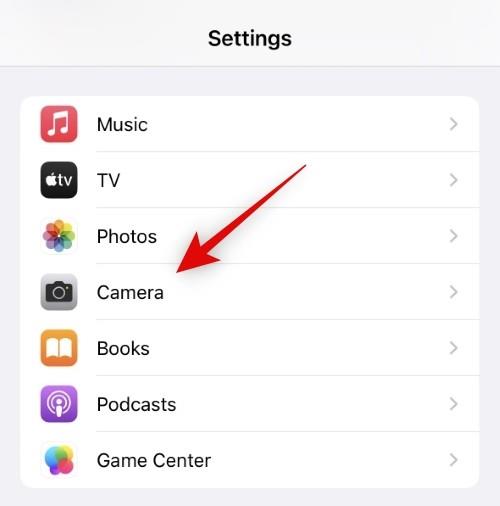
Napauta ja valitse Tallenna video yläreunasta.
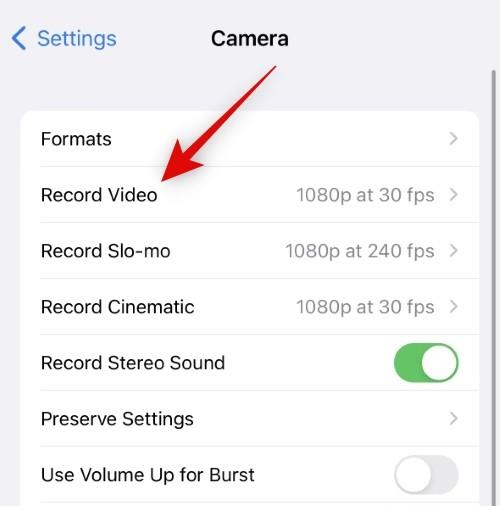
Napauta nyt ja ota käyttöön toimintatilan heikompi valo .
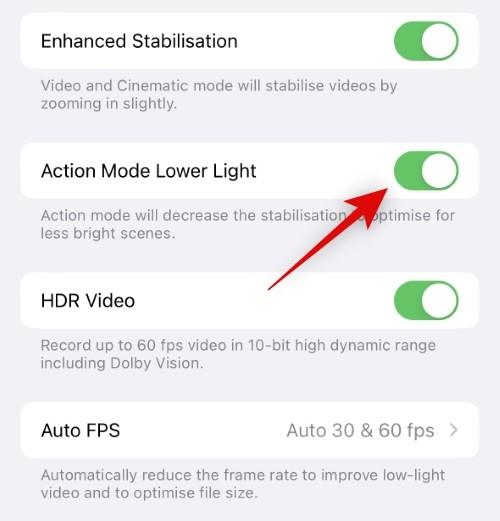
Ja siinä se! Action Mode Lower Light on nyt käytössä, ja voit nyt tallentaa Action Mode -videoita hämärässä. Käytä alla olevaa osaa auttamaan sinua prosessissa.
Aiheeseen liittyvä: Aina päällä olevan näytön minimointi iPhone 14 Prossa ja Pro Maxissa
Vaihe 2: Tallenna toimintatilassa
Avaa Kamera-sovellus ja napauta Video näytön alareunassa.
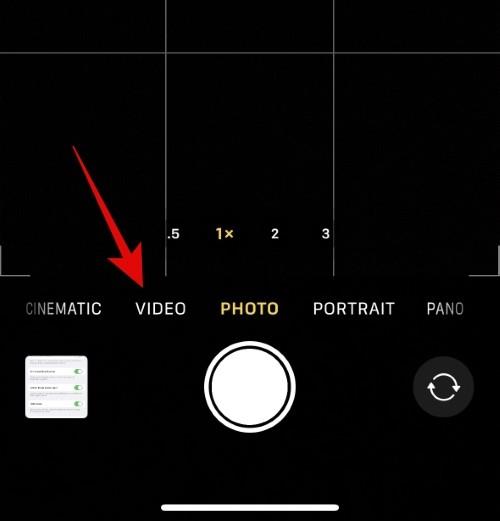
Kun olet vaihtanut videotilaan, napauta ja valitse ylöspäin osoittava nuoli (  ) näytön yläreunasta.
) näytön yläreunasta.
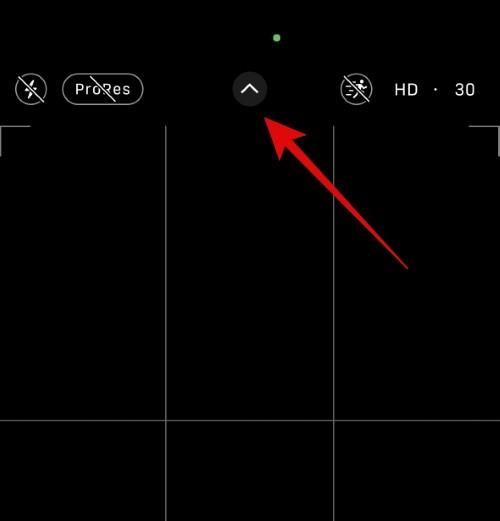
Napauta nyt Action Mode (  ) -kuvaketta alareunassa.
) -kuvaketta alareunassa.
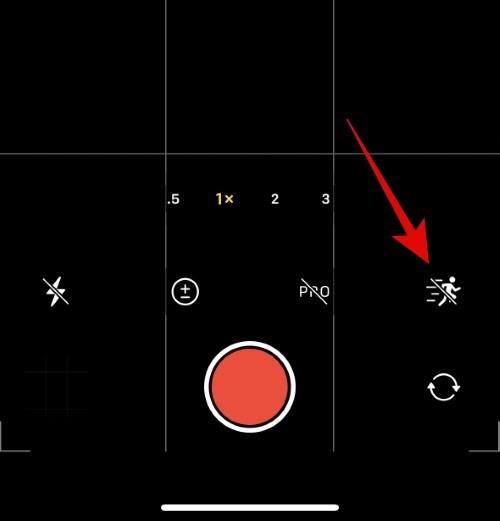
Huomautus: Joissakin tapauksissa tämä vaihtoehto saattaa näkyä myös näytön yläosassa kameran nykyisistä asetuksista riippuen.
Napauta Päälle ottaaksesi toimintatilan käyttöön iPhonessasi.
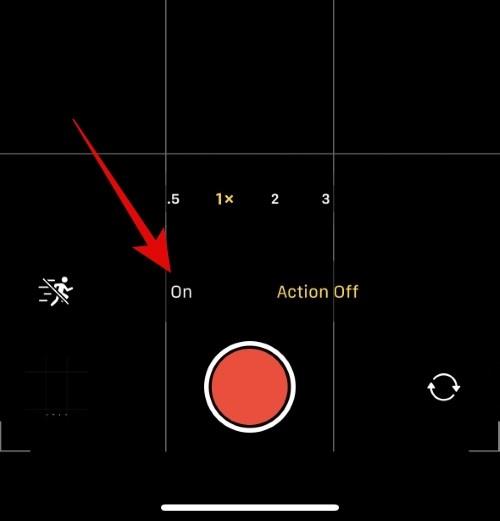
Toimintatila otetaan nyt käyttöön iPhonessasi, ja voit nyt tallentaa hämärässä kuvattuja videoita toimintatilassa. Jotkin äärimmäisen heikot valaistusolosuhteet saattavat silti kehottaa sinua lisäämään valoa alla olevan kuvan mukaisesti.
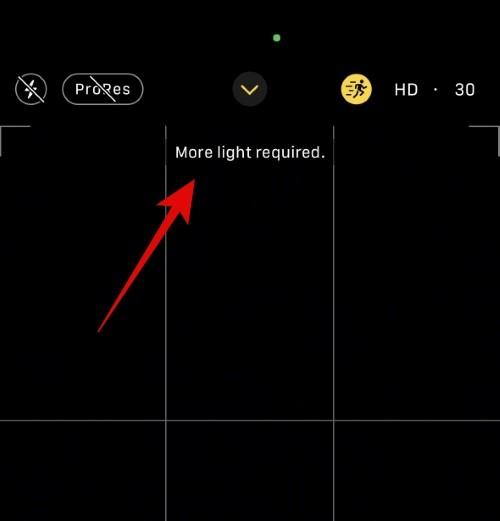
Ja näin voit käyttää Action Mode Lower Lightia iPhone 14:ssä tai uudemmassa.
Toivomme, että tämä viesti auttoi sinua tutustumaan Action Mode Lower Light -toimintoon, jotta voit tallentaa stabiloituja videoita heikossa valaistuksessa iPhonellasi. Jos sinulla on ongelmia tai sinulla on meille lisää kysymyksiä, jätä ne alla olevaan kommenttiosaan.
LIITTYVÄT
Näetkö usein virheen "Anteeksi, emme voineet yhdistää sinua" MS Teamsissa? Kokeile näitä vianetsintävinkkejä päästäksesi eroon tästä ongelmasta heti!
Tarvitsetko toistuvien kokousten aikataulutusta MS Teamsissa samoille tiimin jäsenille? Opi, kuinka perustaa toistuva kokous Teamsissa.
Onko sinulla RAR-tiedostoja, jotka haluat muuntaa ZIP-tiedostoiksi? Opi, kuinka RAR-tiedosto muutetaan ZIP-muotoon.
Opi, kuinka korjata OneDrive-virhekoodi 0x8004de88, jotta pilvitallennuksesi toimisi jälleen.
Microsoft Teams ei tällä hetkellä tue kokousten ja puheluiden lähettämistä televisioon suoraan. Mutta voit käyttää näyttöpeilausohjelmaa.
Spotify voi olla ärsyttävä, jos se avautuu automaattisesti aina, kun käynnistät tietokoneesi. Poista automaattinen käynnistys seuraamalla näitä ohjeita.
Mietitkö, miten ChatGPT voidaan integroida Microsoft Wordiin? Tämä opas näyttää sinulle tarkalleen, miten se tehdään ChatGPT for Word -lisäosan avulla kolmessa helpossa vaiheessa.
Tällä hetkellä Microsoft Teams Live Events -tilanteissa anonyymiä kysymistä ei voi poistaa käytöstä. Rekisteröityneet käyttäjät voivat jopa lähettää anonyymejä kysymyksiä.
Tässä oppaassa näytämme, kuinka voit vaihtaa oletusarvoisen zoom-asetuksen Adobe Readerissa.
Ristik viittaukset voivat tehdä asiakirjastasi paljon käyttäjäystävällisemmän, järjestelmällisemmän ja saavutettavamman. Tämä opas opettaa sinulle, kuinka luoda ristik viittauksia Wordissä.







